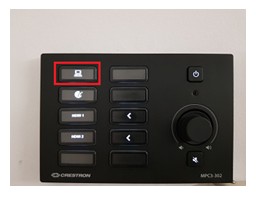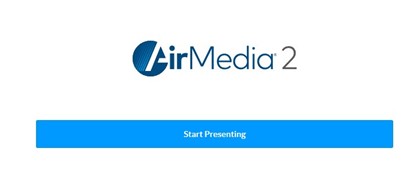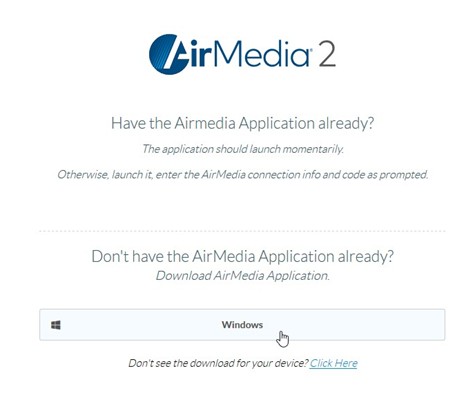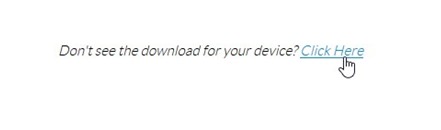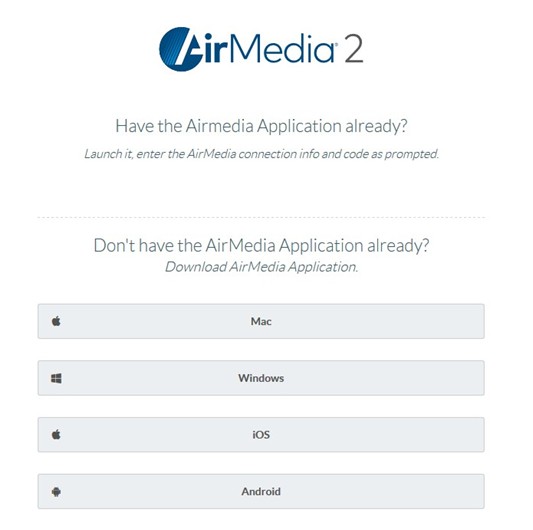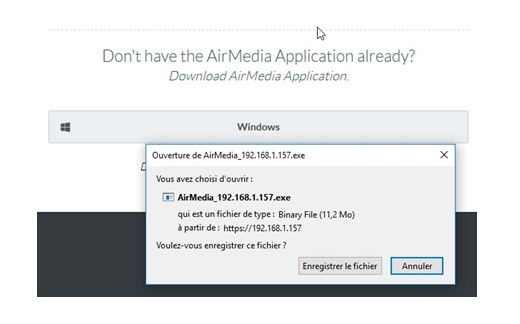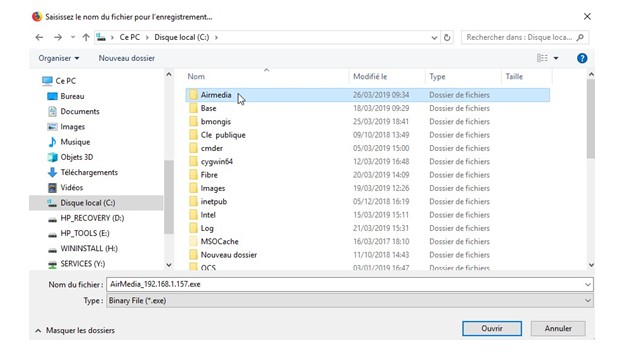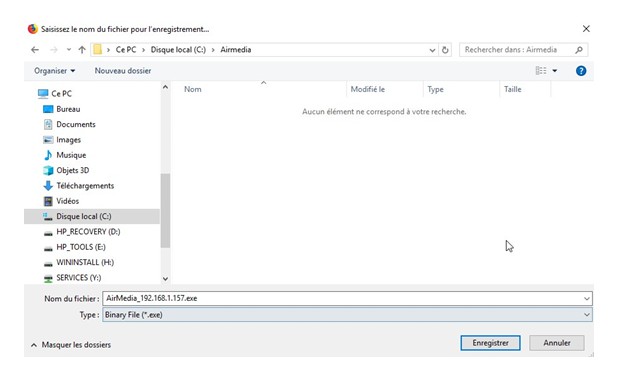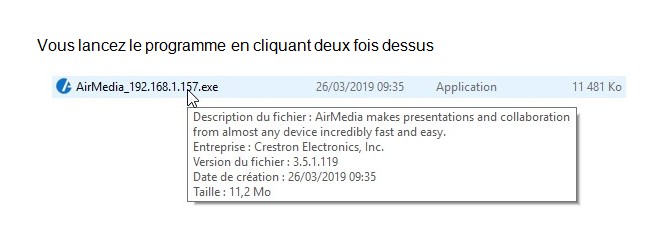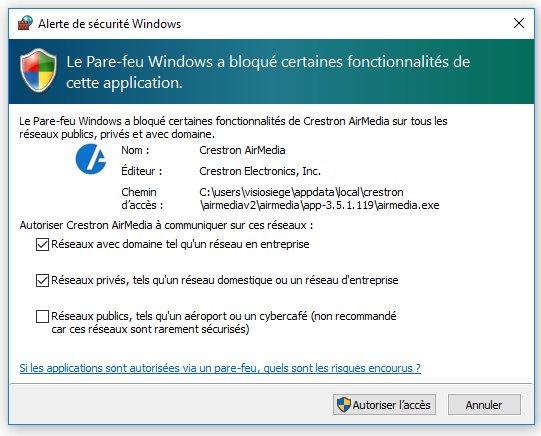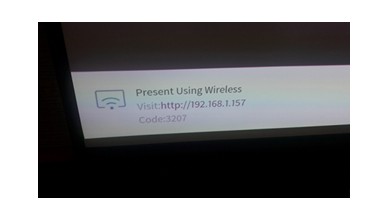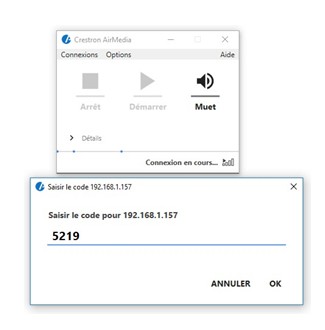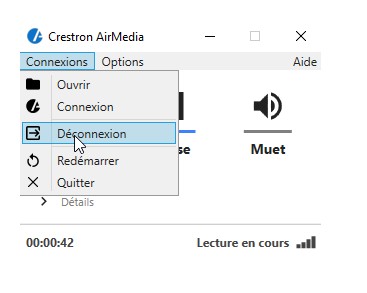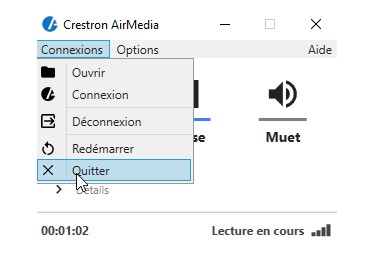1 RAPPEL DU CONTEXTE
1.1 Objectifs
Cette documentation vous aidera à vous connecter sur l’application Air media
1.2 Connexion à Air Média
En appuyant sur le 1 er bouton en haut à gauche sur le panneau de commande
L’écran va descendre, le vidéoprojecteur et le pc (qui se trouve dans le placard) doivent s’allumer.
Il faut patienter 1 minute et 30 secondes.
Appuyer sur le deuxième bouton pour afficher la mire Air media sur le grand écran l’application
Sur le pc portable saisir l’adresse suivante :
Cliquez sur « Start Presenting »
Puis sur « Windows »
Si vous avez un autre système d’exploitation, allez sur « Click here »
Vous avez la liste des systèmes compatibles avec Airmedia
Vous téléchargez le programme et l’enregistrer
Sur le disque dur vous créez un nouveau dossier que vous allez appeler « Airmedia »
Ensuite vous faite un couper coller du programme qui se trouve dans le dossier « Téléchargement » vers le dossier « Airmédia »
Vous lancez le programme en cliquant deux fois dessus
Cette fenêtre d’alerte Windows doit apparaitre vous demandant de sélectionner les réseaux autorisés pour cette application
Vous devez cocher :
- Réseaux avec domaine tel qu’un réseau en entreprise
- Réseaux privés, tels qu’un réseau domestique ou un réseau d’entreprise
Saisir le code indiqué à l’écran
Et le reporter sur le logiciel.
Sélectionnez ensuite sur « OK »
Votre écran doit être projeter sur la toile
1.3 Déconnexion de Air Média
Pour quitter l’application, allez sur le menu « Connexions » puis « Déconnexion »
Cliquez sur « Quitter» pour fermer le logiciel
1.4 Panneau de commande
Si vous rencontrez un problème avec le panneau de commande et que les boutons ne répondent pas
Vous avez la possibilité d’utiliser la télécommande du vidéoprojecteur
Il suffit d’appuyer une fois sur le bouton « On » qui allumera le vidéoprojecteur et descendra la toile
Pour tout éteindre il faut appuyer deux fois sur ce même bouton
La télécommande se trouve dans le deuxième placard du meuble bas